Como criar um funil de construção de lista?
Funil de criação de lista permite que você crie páginas de inscrição e envie e-mails de acompanhamento para seus contatos. Pode ser usado para obter novos leads e engajar os contatos que já estão na sua lista enviando mensagens automáticas.
Para começar a criar seu funil, vá para Funil de Conversão >> Criar funil.
Agora você pode começar a configurar seu funil:
- Digite o nome do seu funil e a GetResponse criará, automaticamente, uma nova lista para isso. O nome deve ter pelo menos 4 caracteres.
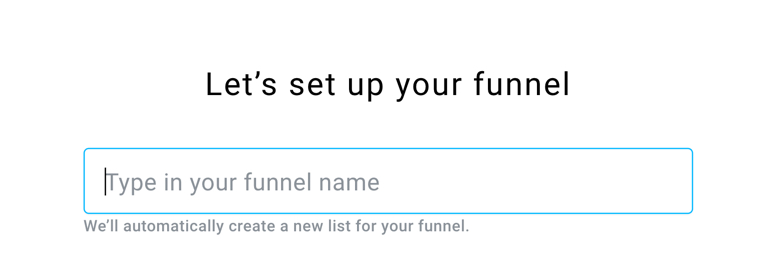
- Escolha o tipo de funil Construir uma lista e clique em Criar um funil.

Você verá duas etapas em que seu funil consistirá:
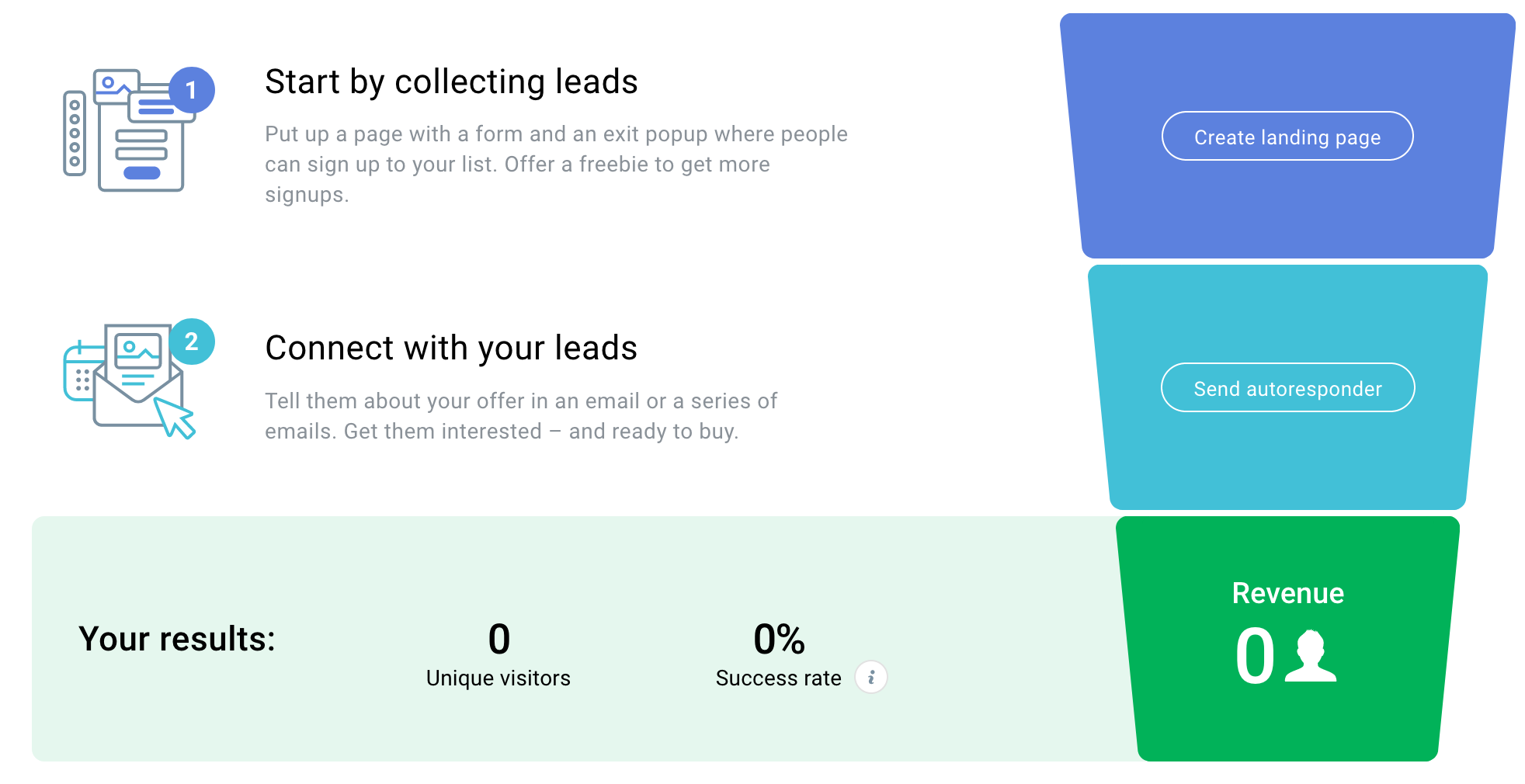
Comece coletando e-mails
Nesta etapa, você pode criar uma página de inscrição que incentivará os contatos a se inscreverem na sua lista. A página terá um formulário, assim como sairá até ele. É uma boa oportunidade para informar aos seus leads o que eles receberão depois de se inscreverem.
- Clique em Criar landing page e escolha um template. Os templates são categorizados pelos tipos de produtos que você pode vender:

- Selecione um dos templates, insira o nome da sua página e clique em Próximo passo. Isso levará você ao editor de páginas, onde você pode criar a página de acordo com suas preferências.
Nota: A página tem um formulário de saída pop-up instalado por padrão. O pop-up de saída aparece quando seus visitantes tentam sair da página e isso os incentiva a se inscrever. Clique duas vezes na saída pop up para editá-lo: Se você não deseja que o formulário de saída seja exibido na sua página de inscrição, clique no ícone da lixeira para removê-lo.
Se você não deseja que o formulário de saída seja exibido na sua página de inscrição, clique no ícone da lixeira para removê-lo. - Se você estiver pronto com o design da sua página de inscrição, clique em Próximo passo.
- Preencha as configurações e clique em Publicar. Se você não quer que sua página seja ao vivo ainda, clique em Salvar.
Você sempre pode publicar a página das Landing Pages >> Gerir.
De agora em diante, você poderá ver as estatísticas da sua página de inscrição:

Clique no ícone ** previsualização** para ver a página de inscrição que você criou:
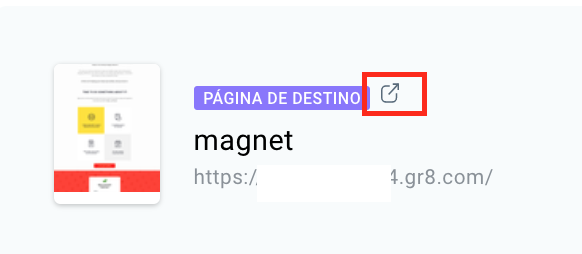
Conecte-se com seus contatos
Agora é hora de enviar um e-mail de boas-vindas para os contatos que se inscreveram na sua página. É uma boa oportunidade para se apresentar ou a sua marca. Você também pode criar uma série de e-mails que serão enviados para seus novos contatos.
- Clique em Enviar autorresposta. Isso levará você à página de configurações da Autorresposta, onde você poderá nomear sua mensagem, preencher a linha de assunto, selecionar e responder aos campos, bem como as configurações de distribuição.
- Clique em Próximo passo se as configurações da sua Autorresposta estiverem concluídas.
- Clique nos templates de mensagem para selecioná-lo.
- Quando estiver pronto com o design do seu e-mail de boas-vindas, clique em Próximo passo.
Porque não houve dia 0 no processo de criação da sua Autorresposta? É porque assumimos que esta é a mensagem de boas-vindas que será enviada imediatamente após a inscrição dos seus leads. Cada próxima autorresposta terá a opção de escolher o dia do ciclo. Note que você sempre pode mudar o dia do ciclo para todos os seus Autorrespostas. Visite esta seção para descobrir como fazer isso.
A partir de agora, você poderá ver as estatísticas da sua Autorresposta:

Clique no ícone de visualização para ver a autorresposta que você criou:
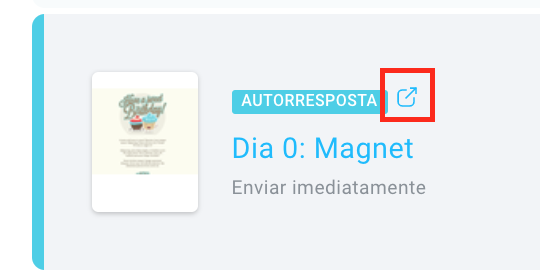
Para criar mais Autorrespostas, passe o mouse sobre as ações e clique em Adicione outro email. Você pode ter até 64 Autorrespostas no funil:
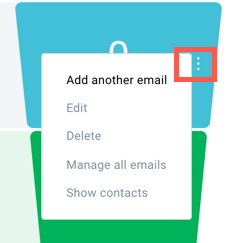
Estatísticas de funil
Você também poderá ver os resultados totais do seu funil:
– Visitantes únicos: o número de visitantes únicos na sua página de inscrição.
– Taxa de sucesso: a porcentagem de contatos que se inscreveram.
– Você ganhou: quantos novos contatos sua lista aumentou.

